目次
- 新規設定
- Active! mail と同期する
- POPからIMAPへの移行
- 重要なメールを保存する
Active! mail と同期する
Active! mail を併用する場合は、Active!Mail の標準フォルダーを、「特別なフォルダー」として割り当て設定をすることで、メールソフトからの送受信を Active! mail と同じフォルダーで管理できます。
Active!Mail の標準フォルダー名は下記の名称です。
| 送信箱 | Sent |
|---|---|
| ごみ箱 | Trash |
| 下書き保存 | Drafts |
| 迷惑メール | JunkMail |
- Outlook 2010 を起動します。
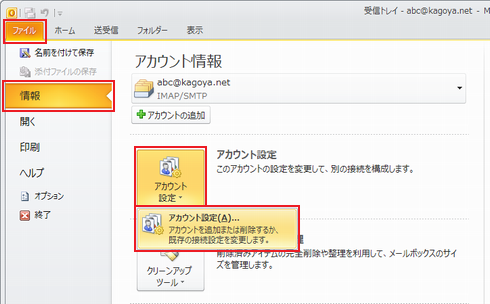
メニューバーから[ファイル] → [情報] を選択し、「アカウント設定」をクリックし、「アカウント設定(A)」をクリックします。 - [アカウント設定] が表示されます。
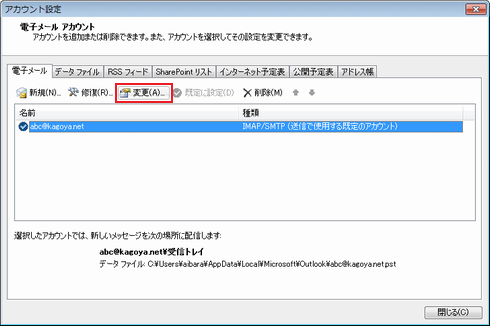
「電子メール」タブで確認するメールアカウントを選択し、「変更」をクリックします。 - [インターネット電子メールの設定]が表示されます。
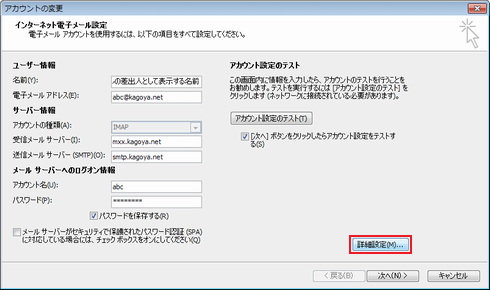
「詳細設定」をクリックします。
- [インターネット電子メール設定] が開いたら、「送信済みアイテム」タブを開きます。
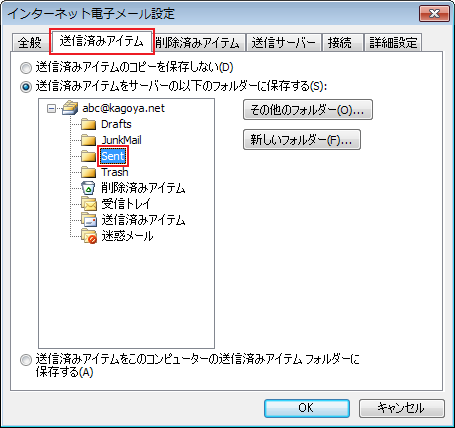
次の項目を確認します。
送信済みアイテムをサーバーの以下のフォルダーに保存する チェックを入れます [Sent]をクリックします。
- 「削除済みアイテム」タブを開きます。
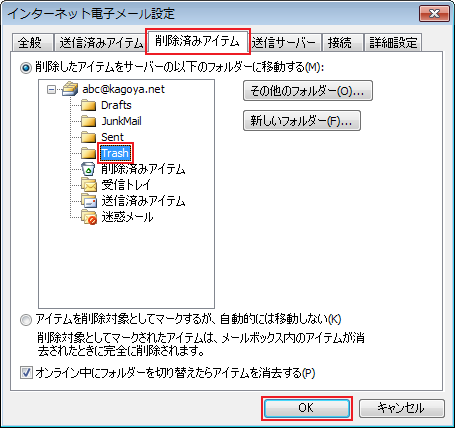
次の項目を確認します。
削除したアイテムをサーバーの以下のフォルダーに保存する チェックを入れます [Trash]をクリックします。
設定が完了したら「OK」をクリックします。
Outlook 2010 では、作成中のメールはIMAPフォルダではなく、「個人用フォルダ」配下の「下書き」フォルダーに保存されます。
Outlook 2010 では、「迷惑メール」フォルダを変更いただけません。
目次
- 新規設定
- Active! mail と同期する
- POPからIMAPへの移行
- 重要なメールを保存する





